Dalam panduan ini, kamu akan belajar bagaimana membuat Twitch-Banner yang menarik dan profesional. Banner kamu adalah hal pertama yang dilihat penonton saat mengunjungi saluranmu. Oleh karena itu, penting bahwa tidak hanya terlihat bagus, tetapi juga mencerminkan merek dan topikmu. Mari kita mulai!
Poin Utama
- Kamu hanya memerlukan editor online gratis untuk mendesain bannermu.
- Pemilihan template yang tepat dapat membuat perbedaan besar.
- Dengan fitur editing sederhana, kamu bisa personalisasi bannermu.
Langkah-demi-Langkah Panduan
Langkah 1: Membuat Banner
Pertama-tama, kamu perlu masuk ke akun Twitch-mu dan akses banner profilmu. Kamu akan melihat bahwa hanya banner standar yang ditampilkan saat ini. Untuk membuat bannermu sendiri, pergilah ke situs web canva.com - sebuah platform gratis yang akan membantumu mendesain grafik.
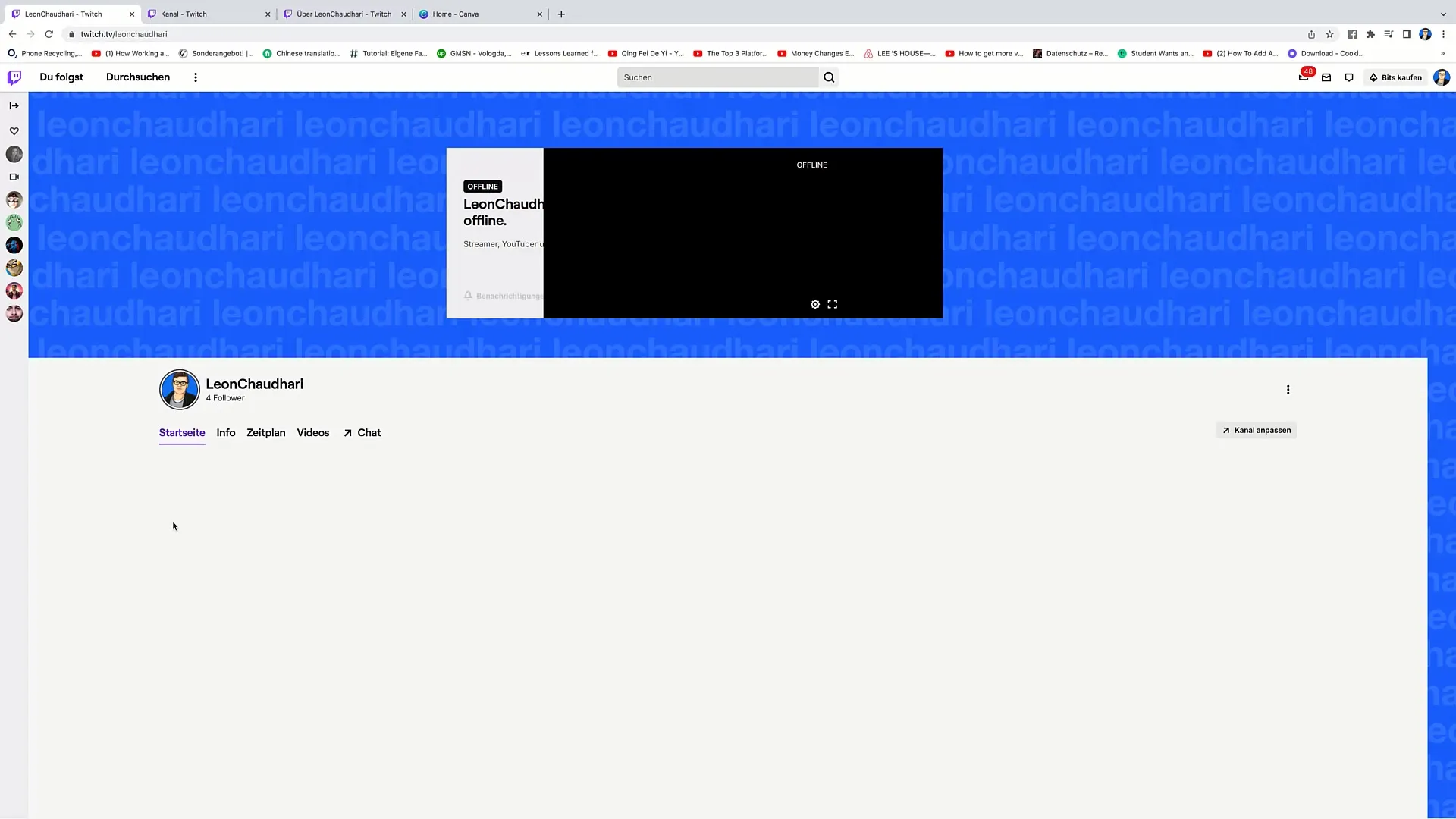
Langkah 2: Memilih Template yang Tepat
Di situs web Canva, kamu bisa mengetikkan kata "Twitch Banner" di kotak pencarian. Akan muncul berbagai templates. Biasanya ada banyak desain menarik yang bisa dipilih. Pilih template yang kamu sukai. Dalam contoh ini, saya mempertimbangkan banner yang terlihat modern dan menarik.
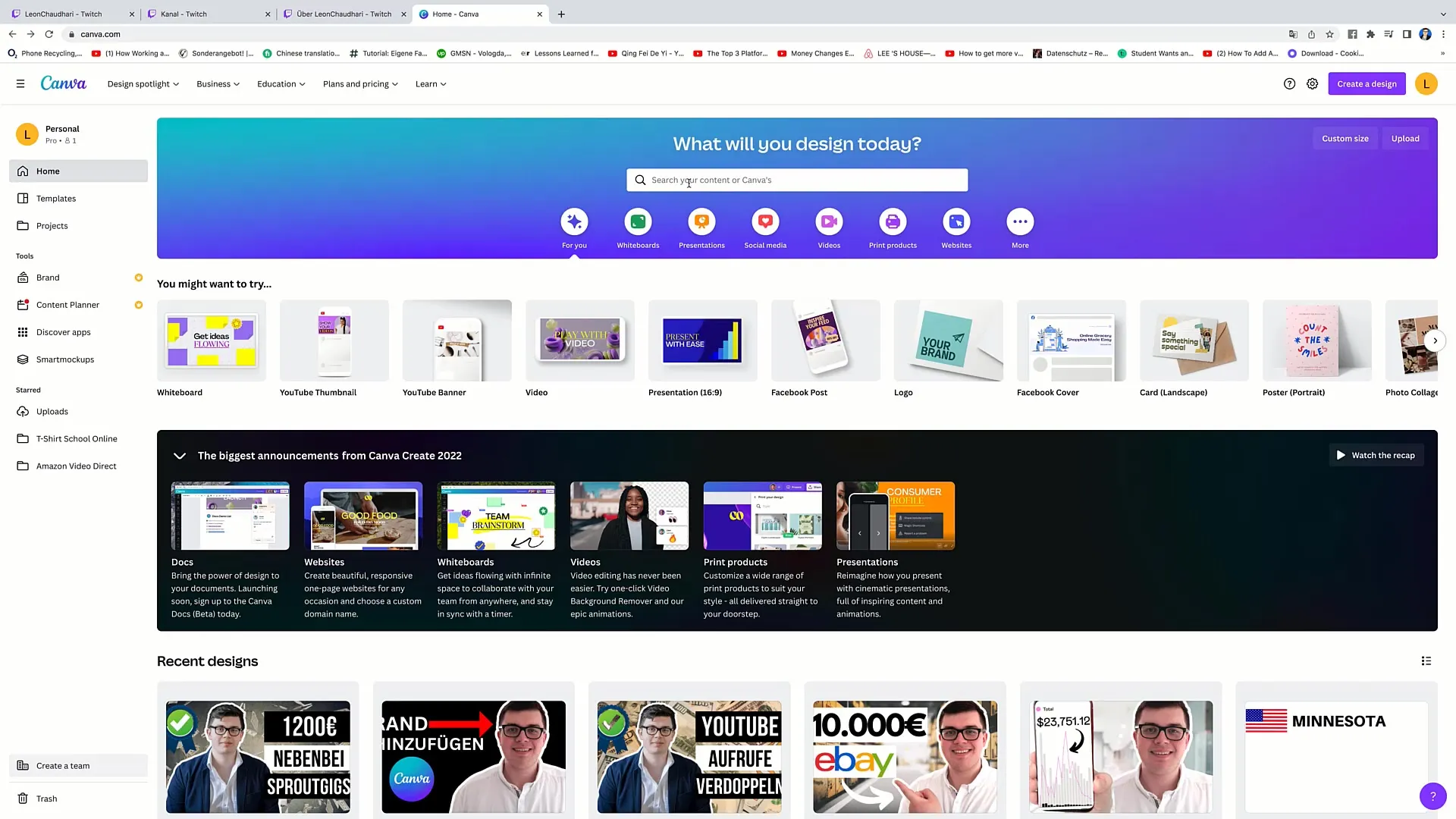
Langkah 3: Menyesuaikan Banner
Klik pada template yang dipilih. Ini akan memungkinkanmu untuk menyesuaikan banner. Saat ini, saya akan menambahkan nama saya "Leon Schotari Livestream". Hal ini penting, karena nama kamu seharusnya terlihat dengan jelas.
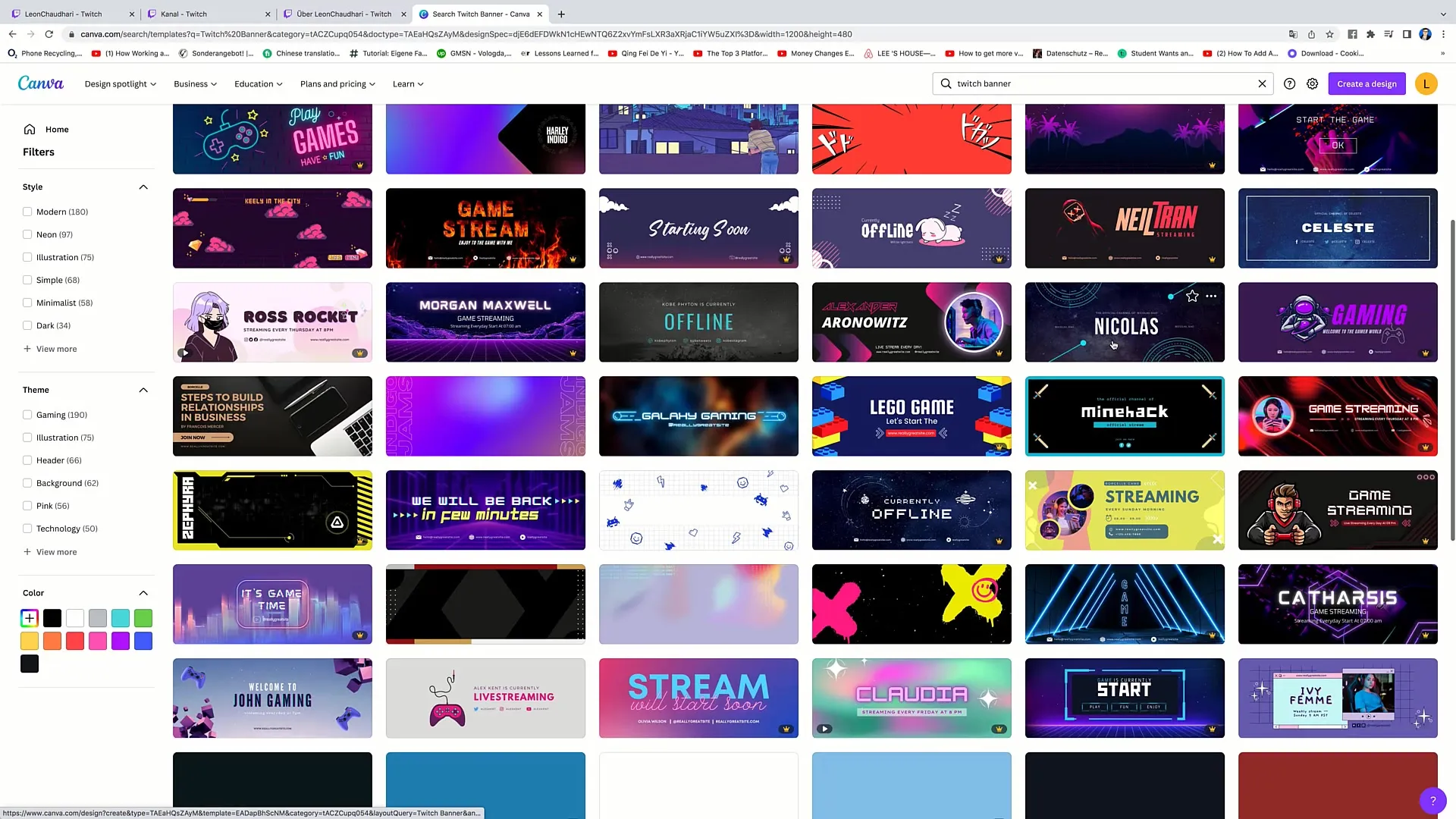
Langkah 4: Menambahkan Foto
Sekarang tambahkan foto pribadi. Pergi ke area unggah dan unggah foto dirimu. Pastikan foto tersebut terang dan kamu mudah dikenali. Detail penting: sesuaikan ukuran foto dengan baik.
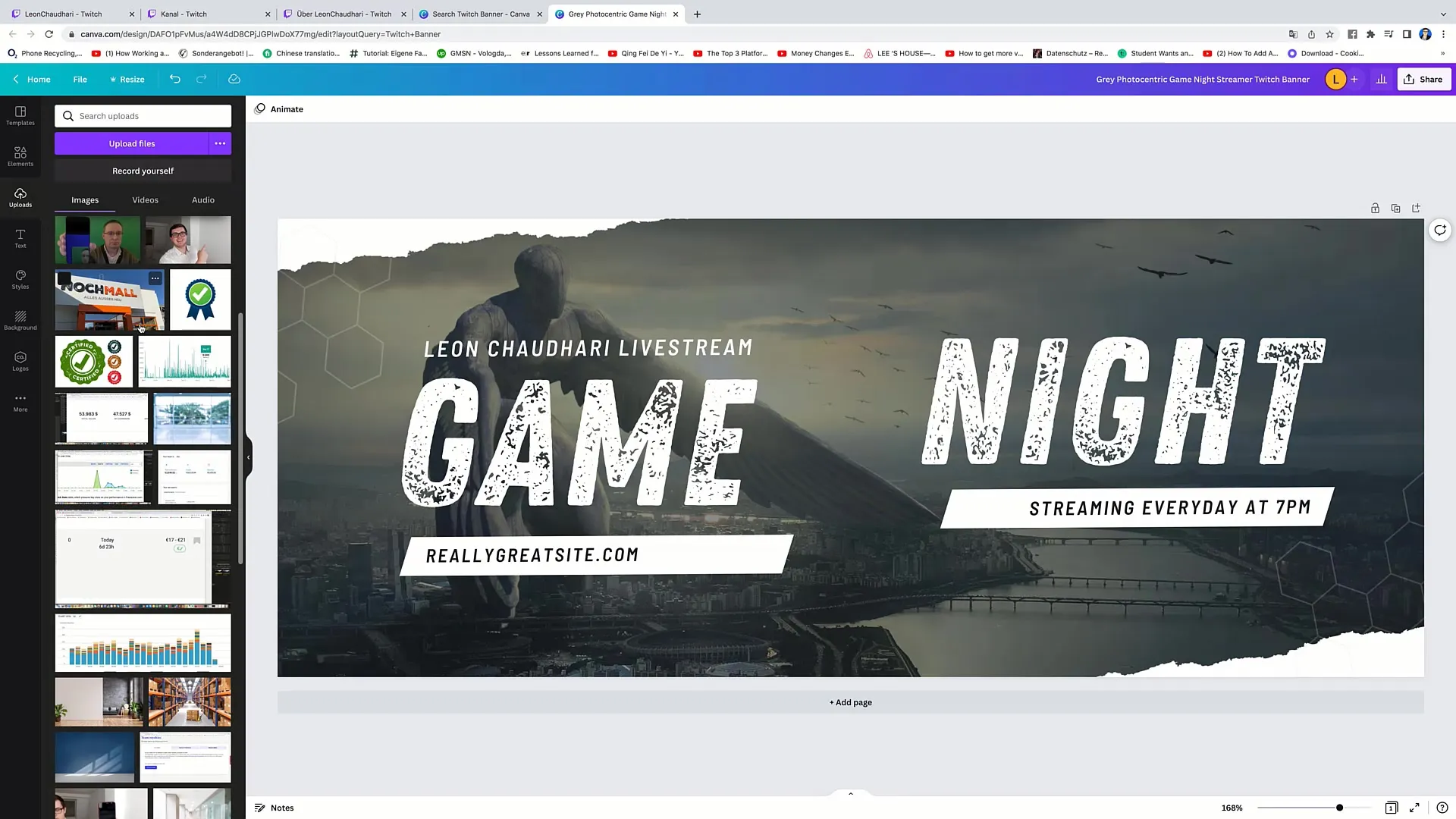
Langkah 5: Mengedit Foto
Edit foto dengan mengklik dua kali pada foto tersebut. Ini akan memungkinkanmu untuk menyesuaikan ukuran. Selain itu, kamu bisa menghapus latar belakang foto untuk menciptakan tampilan yang bersih. Klik "Edit Foto" dan pilih "Hapus Latar Belakang".
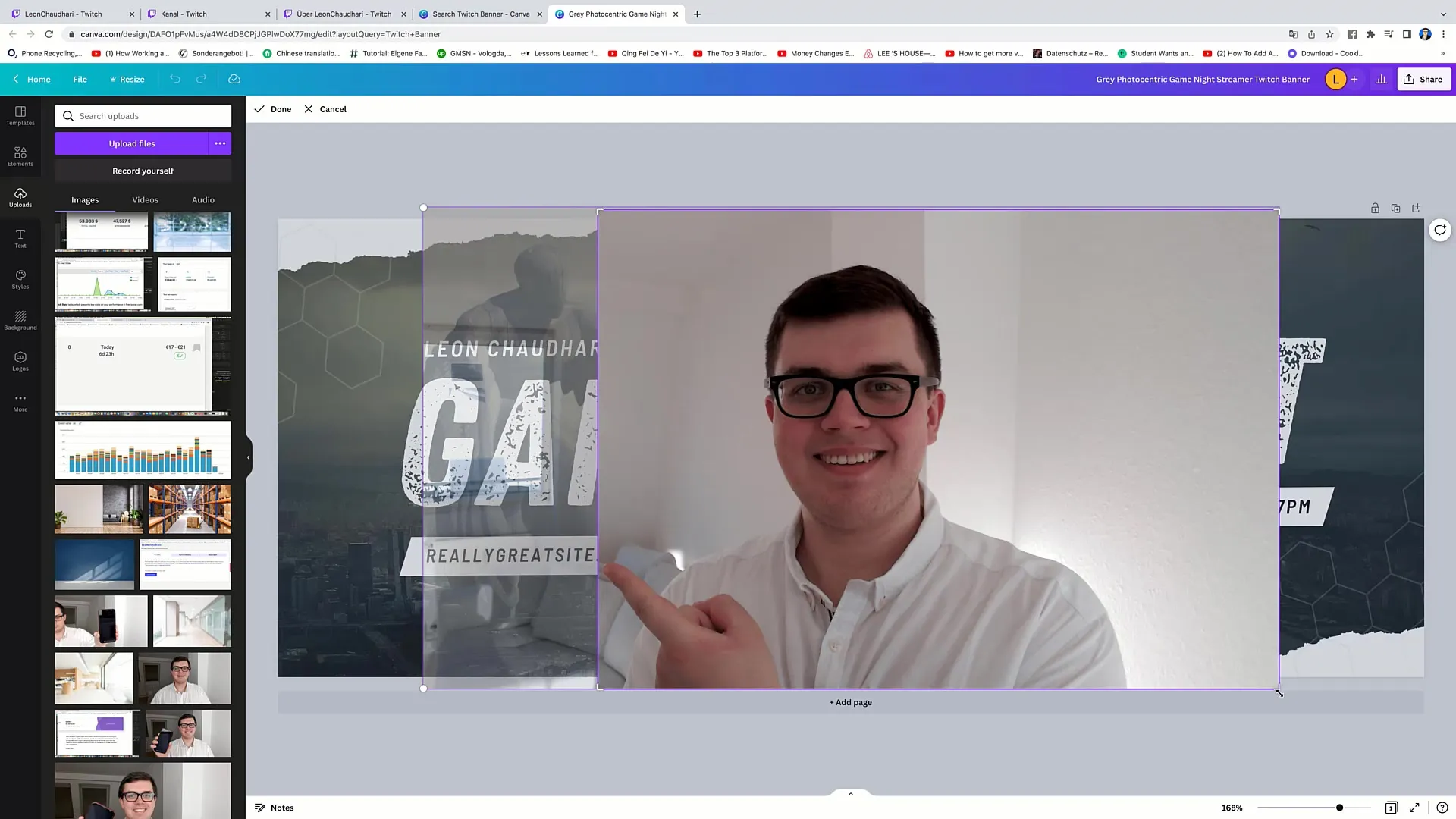
Langkah 6: Menambahkan Bayangan dan Cahaya
Untuk menyesuaikan foto lebih lanjut, klik tombol "Bayangan" dan pilih opsi "Cahaya". Di sini, kamu bisa bermain dengan pengaturan transparansi, pelembutan, dan ukuran untuk menciptakan bingkai menarik di sekitar foto kamu.
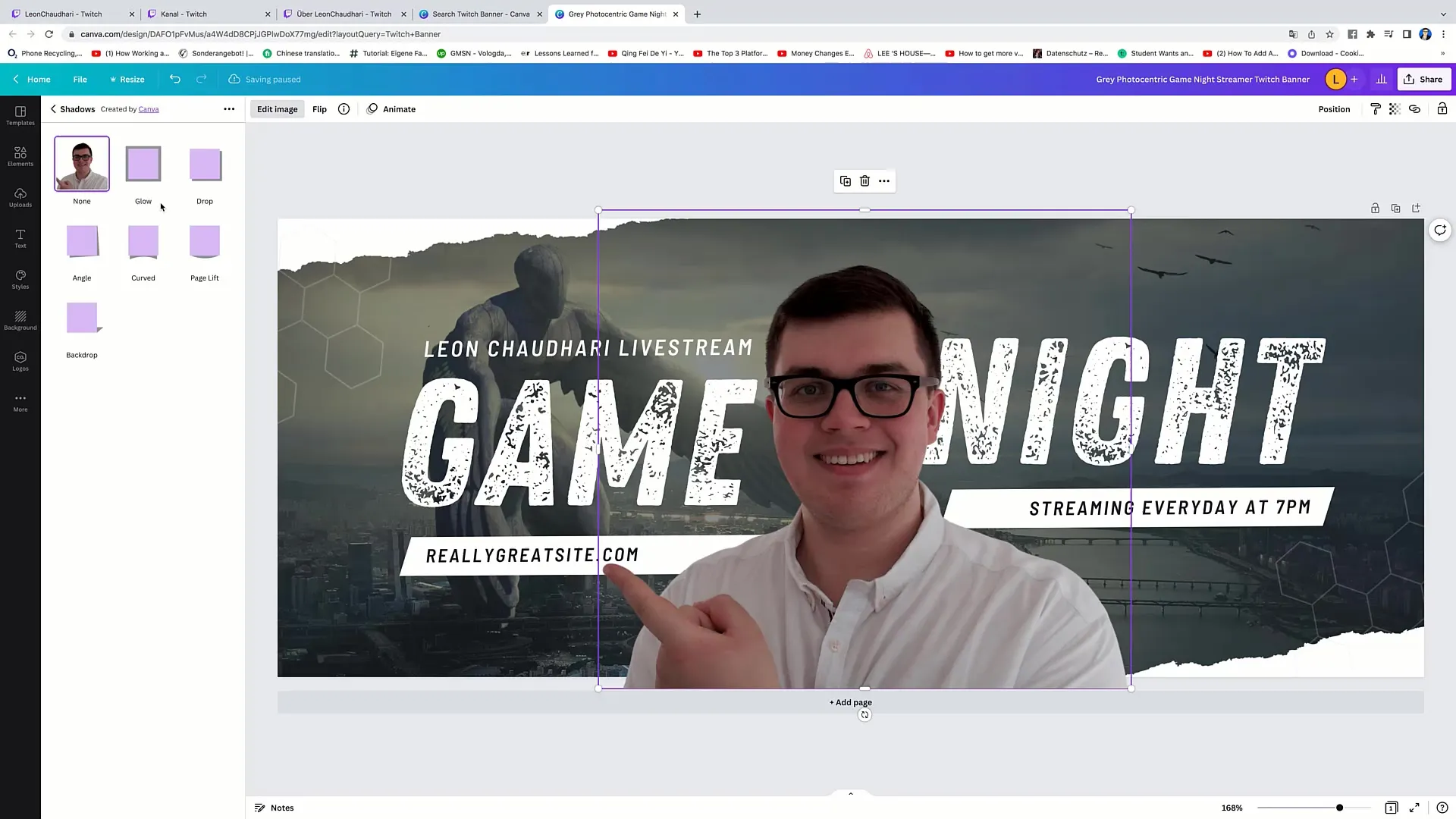
Langkah 7: Menyesuaikan Kecerahan dan Kontras
Jika foto kamu tidak terlihat optimal, pergilah ke "Kecerahan" dan "Kontras" untuk meningkatkan kualitas foto. Foto seharusnya seimbang dalam kecerahan dan kontras agar terlihat baik dalam banner kamu.
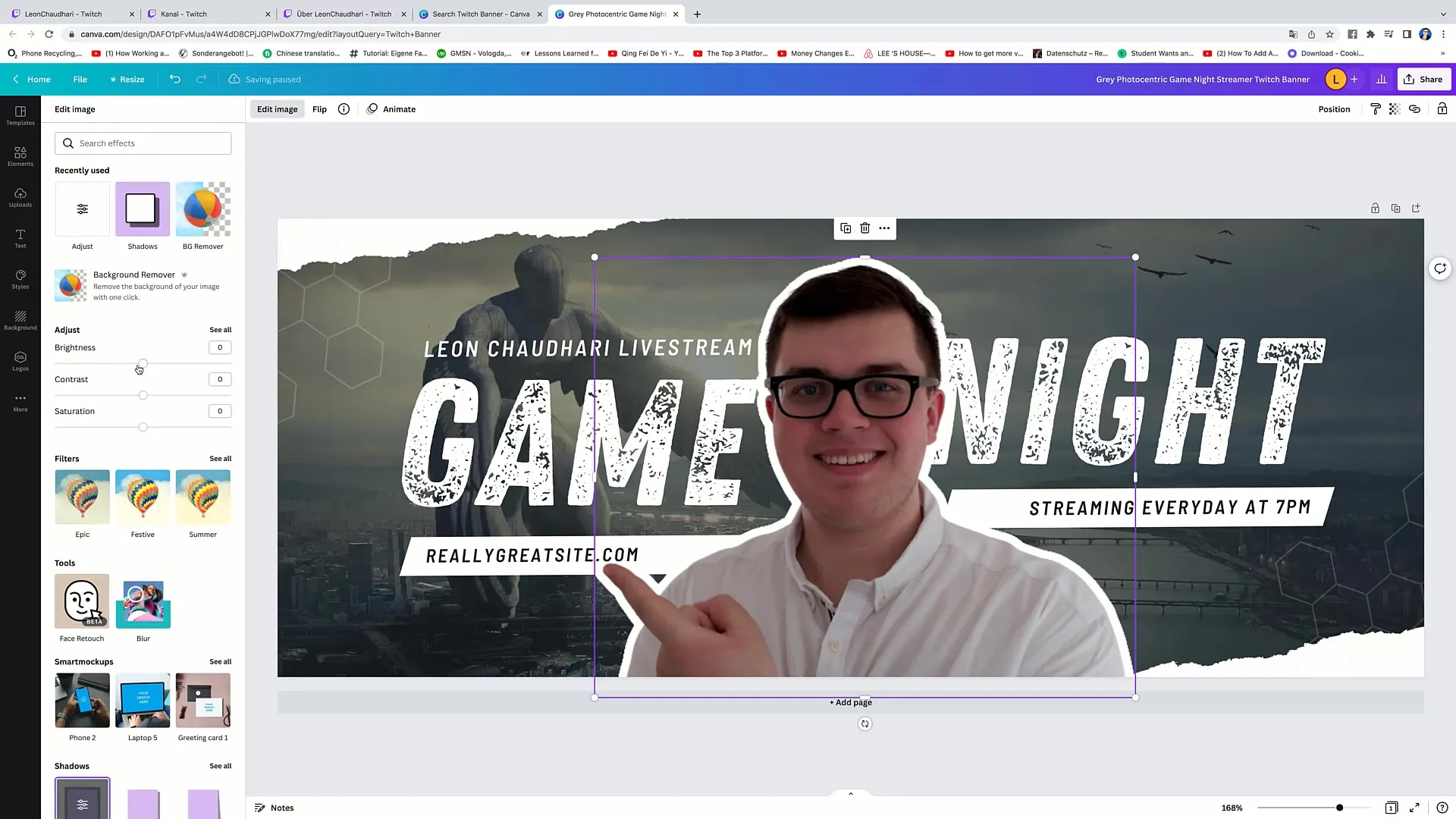
Langkah 8: Menambahkan Teks
Sekarang, lakukan penyesuaian terakhir pada teks. Tambahkan informasi yang penting untuk streammu, misalnya jadwal streamingmu. Dalam kasus saya, itu mungkin "Setiap Minggu pukul 18.00". Sesuaikan ukuran font agar semuanya mudah dibaca.
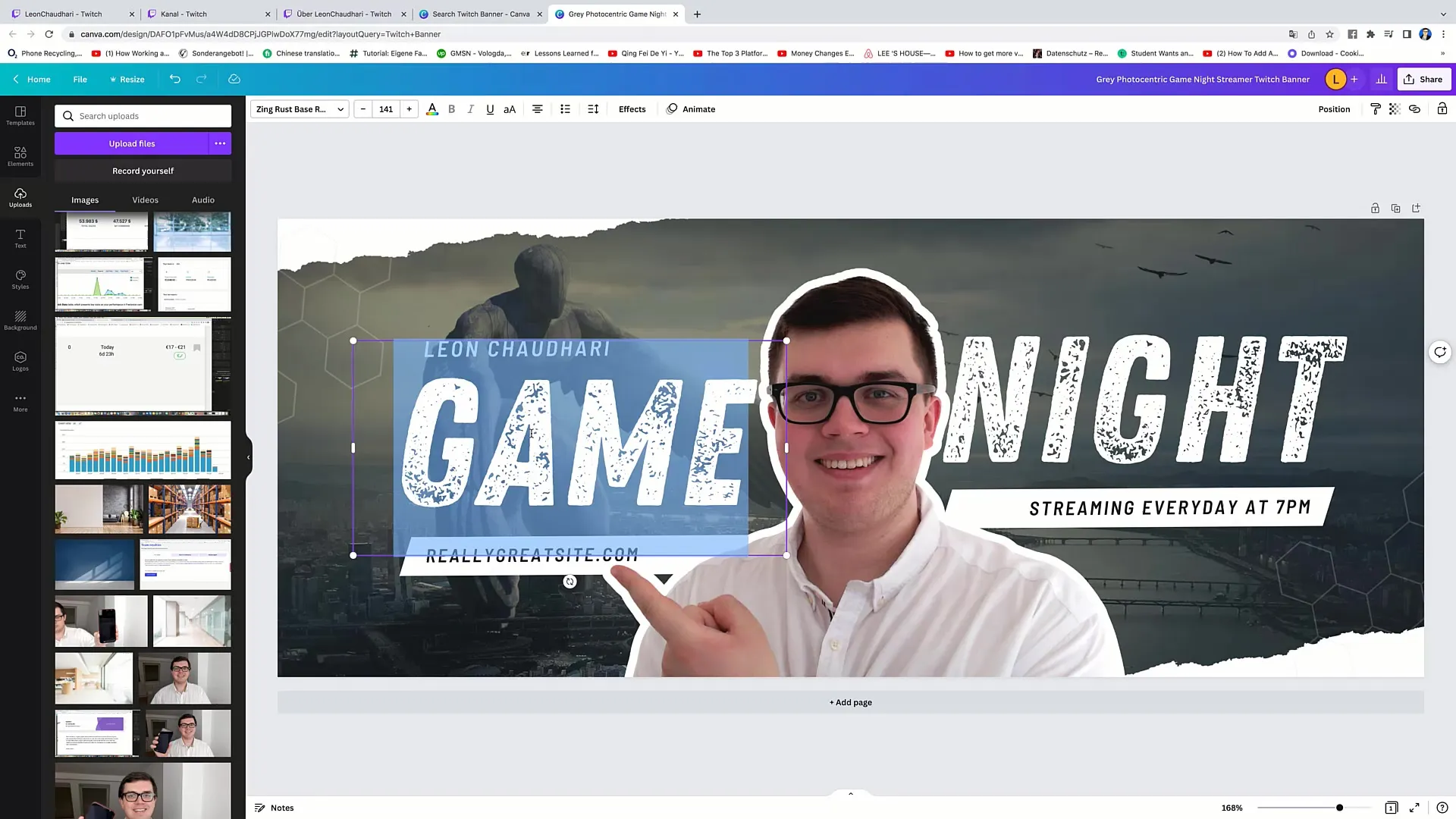
Langkah 9: Menyesuaikan Latar Belakang
Jika kamu ingin mengubah latar belakang, kamu bisa klik area "Elemen" dan mencari latar belakang yang sesuai. Dalam contoh kami, kami mencari gambar yang terkait dengan tema uang. Tarik gambar yang dipilih ke latar belakang banner dan sesuaikan ukurannya.
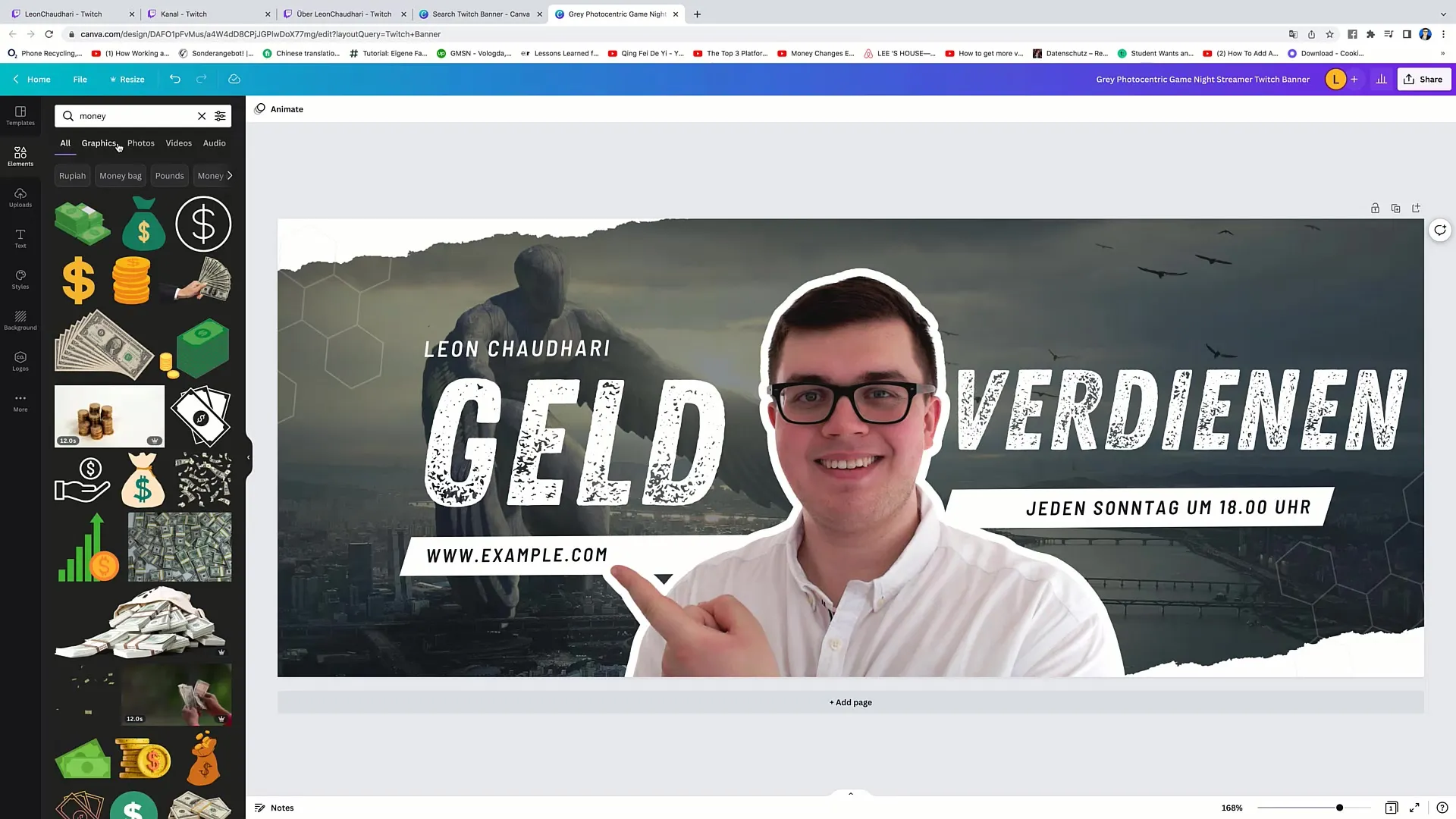
Langkah 10: Unduh Banner
Jika Anda puas dengan banner Anda, pergi ke "Bagikan", kemudian "Unduh". Pastikan untuk menyesuaikan jangkauan banner - pengaturan dimensi 3600 x 1440 piksel direkomendasikan.
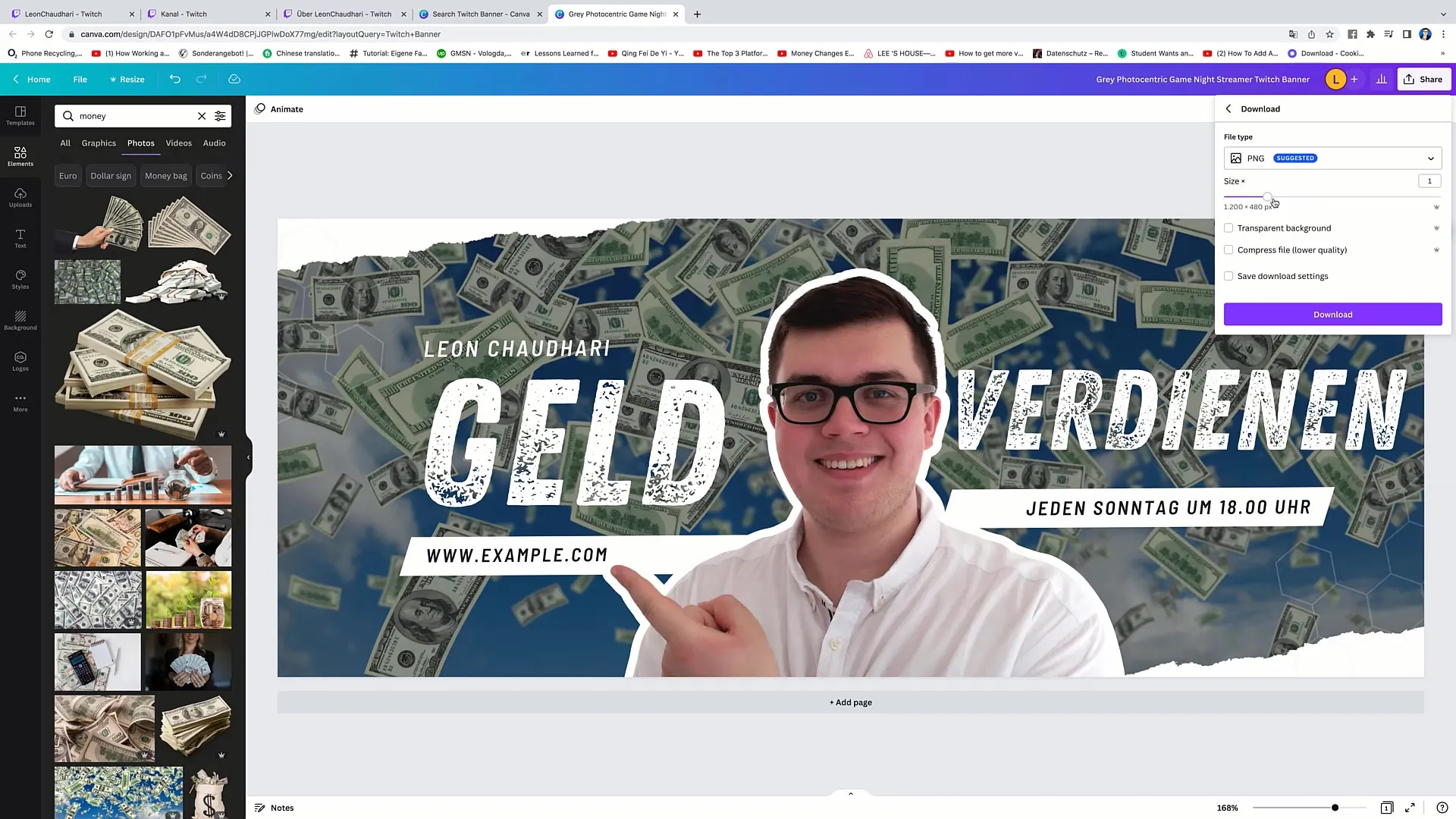
Langkah 11: Unggah Banner ke Twitch
Saatnya untuk mengunggah banner baru Anda ke Twitch! Kembali ke profil Twitch Anda, pilih opsi Unggah dan seret banner ke dalamnya. Pastikan ukurannya benar dan kualitasnya tetap terjaga.
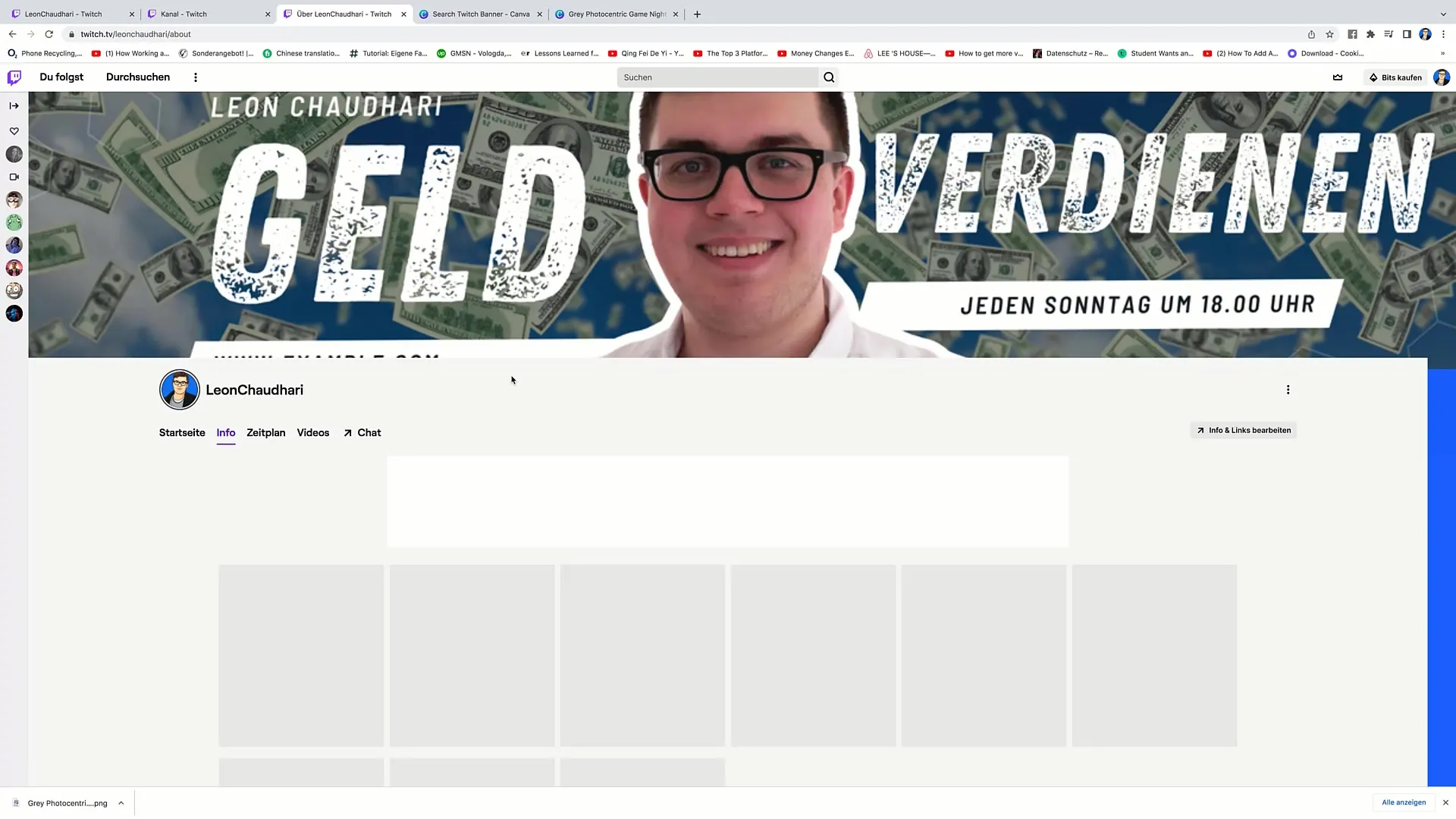
Langkah 12: Pemeriksaan dan Penyesuaian Akhir
Setelah mengunggah banner, perbarui profil Anda untuk melihat apakah semuanya ditampilkan dengan benar. Kadang-kadang halaman mungkin perlu dimuat ulang agar perubahan terlihat. Periksa apakah resolusi optimal. Jika perlu, Anda dapat menyesuaikan ukurannya lagi dan mengunggah banner lagi.
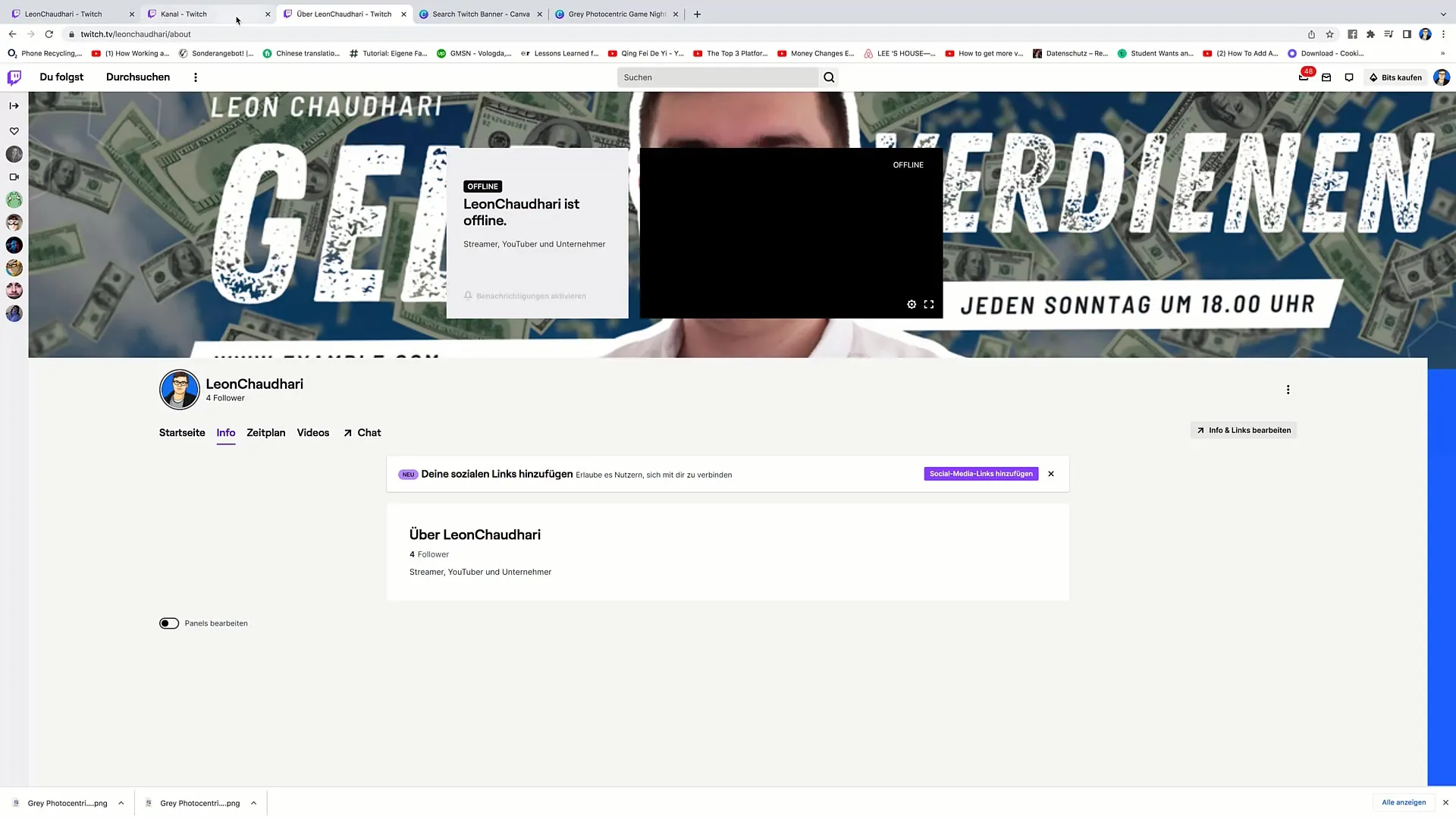
Ringkasan
Dalam panduan ini, Anda telah belajar bagaimana membuat banner Twitch sendiri secara efektif. Mulai dari memilih template yang tepat hingga menyesuaikan gambar Anda dan mengunggahnya ke profil Twitch Anda - semua langkah ini penting untuk meninggalkan kesan profesional bagi pemirsa Anda.
Pertanyaan Umum
Bagaimana cara mengunggah banner saya?Pergi ke profil Twitch Anda, pilih opsi Unggah, dan seret banner Anda ke dalamnya.
Bagaimana cara memilih template yang tepat?Cari di Canva dengan kata kunci "Twitch Banner" dan pilih dari template yang tersedia yang Anda sukai.
Apa dimensi yang seharusnya saya gunakan untuk banner saya?Dimensi ideal adalah 3600 x 1440 piksel.


